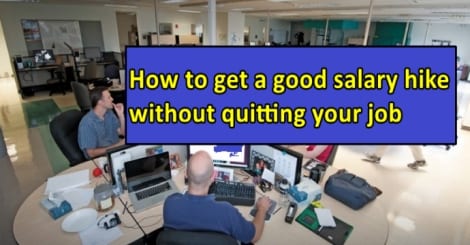Comment afficher et supprimer l'historique des recherches YouTube
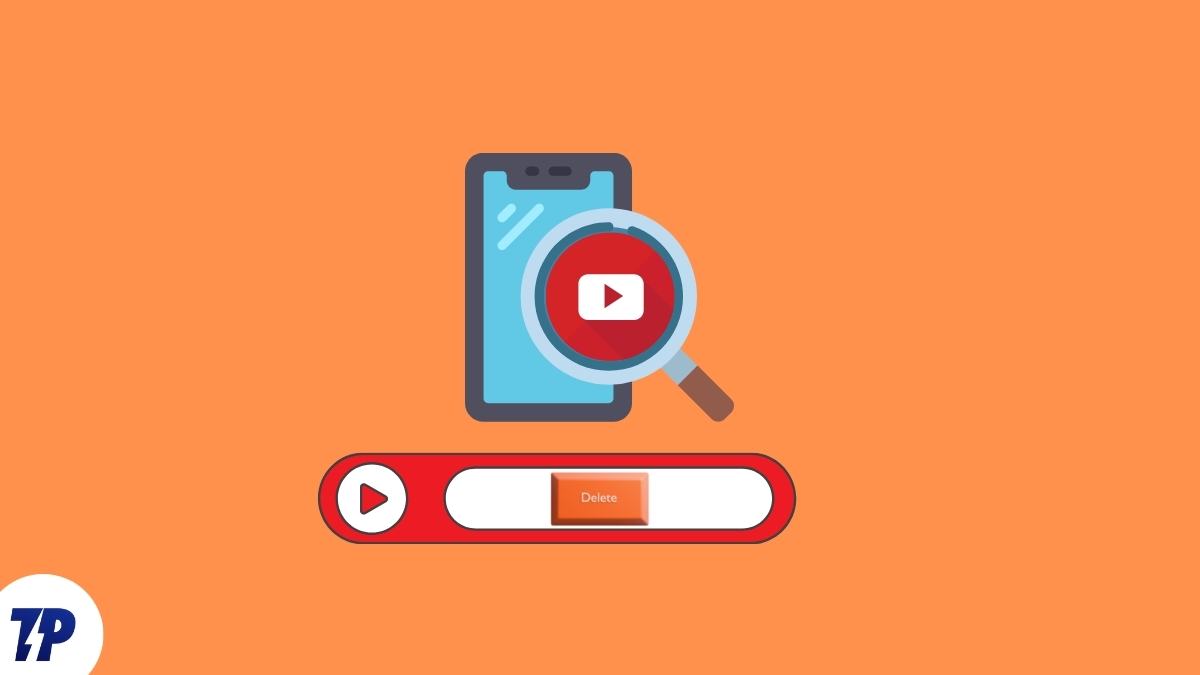
Vous pouvez afficher, supprimer, mettre en pause ou configurer la suppression automatique de votre historique de recherches YouTube via la page Mon activité de Google ou depuis l’application YouTube (Android). La désactivation ou la suppression de l’historique améliore la confidentialité, mais réduit la pertinence des recommandations et des suggestions de recherche.
Important : la suppression automatique ou la mise en pause de l’historique concerne souvent à la fois l’historique des recherches et l’historique des vidéos regardées. Cela peut affecter vos recommandations.
Pourquoi YouTube conserve l’historique des recherches
YouTube est une des plus grosses plateformes de streaming vidéo. Environ 500 heures de contenu sont téléchargées chaque minute. Contrairement aux services qui diffusent du contenu produit en interne, YouTube est animé par des créateurs indépendants. La recherche et la découverte sont donc centrales pour la plateforme. Pour personnaliser les recommandations, YouTube enregistre différentes activités : recherches, vidéos regardées, likes et commentaires.
Définition rapide : « historique des recherches » — liste des requêtes que vous avez effectuées dans la barre de recherche YouTube.
Garder l’historique peut être utile pour retrouver une recherche antérieure. Mais certains utilisateurs considèrent cela comme une atteinte à la vie privée. YouTube propose donc des options pour gérer ces données : consultation, suppression manuelle, suppression automatique et mise en pause.
Ce que vous perdez ou gagnez en supprimant l’historique
- Gains : meilleure confidentialité, suppression de requêtes potentiellement sensibles, moins de personnalisation basée sur des recherches passées.
- Pertes : suggestions moins pertinentes dans la barre de recherche, recommandations de vidéos moins ciblées.
Comment afficher et supprimer l’historique des recherches YouTube (web)
Vous pouvez voir un aperçu rapide en tapant dans la barre de recherche YouTube. Pour accéder à l’historique détaillé, utilisez la page Mon activité de Google.
Étapes :
- Allez sur la page Mon activité de Google : https://myactivity.google.com
- Cliquez sur « Historique YouTube ».
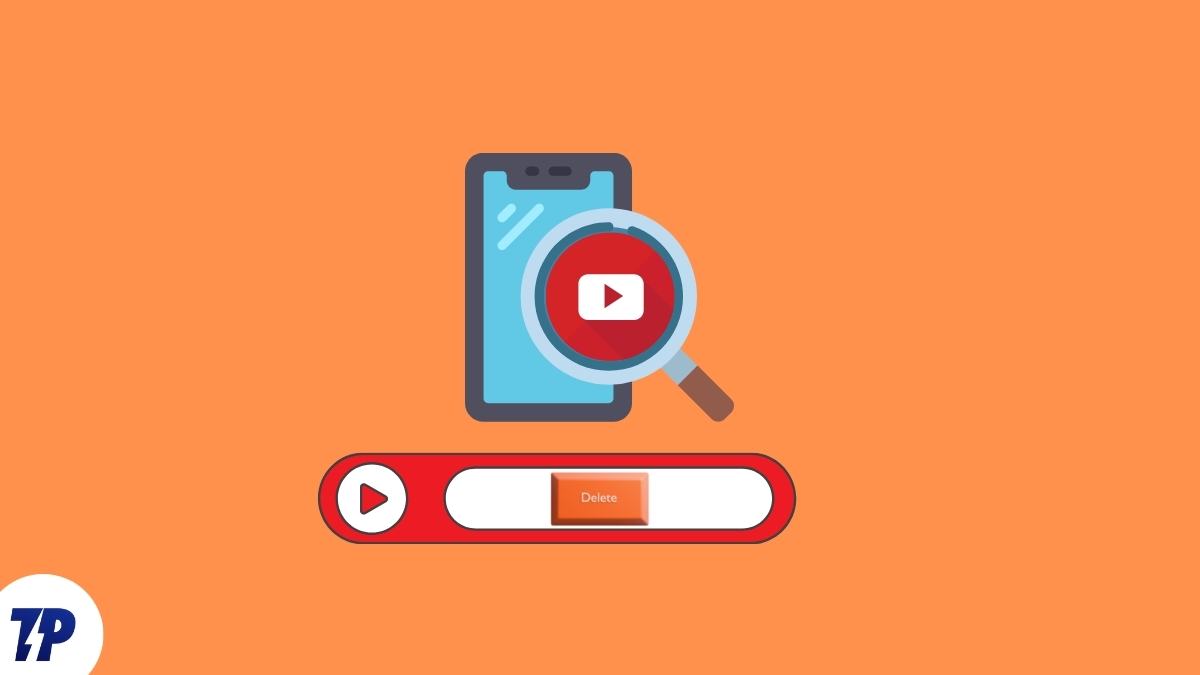
- Sélectionnez « Gérer l’historique ».
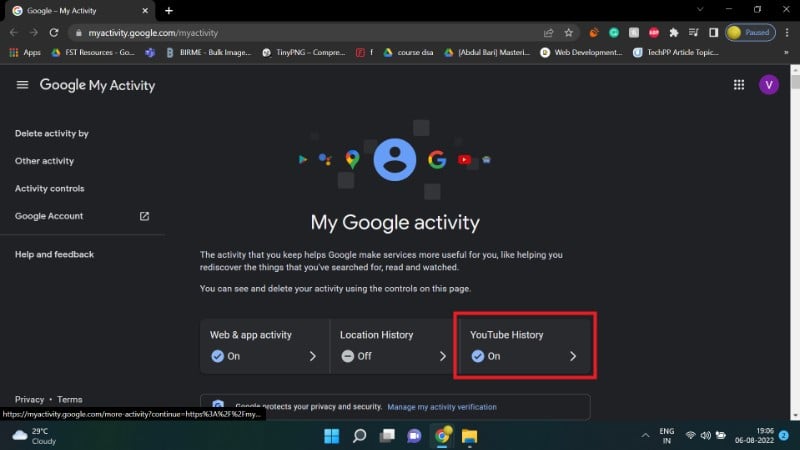
- Vous verrez la liste détaillée de vos recherches. Utilisez le calendrier et le champ de recherche pour filtrer par date ou par requête.
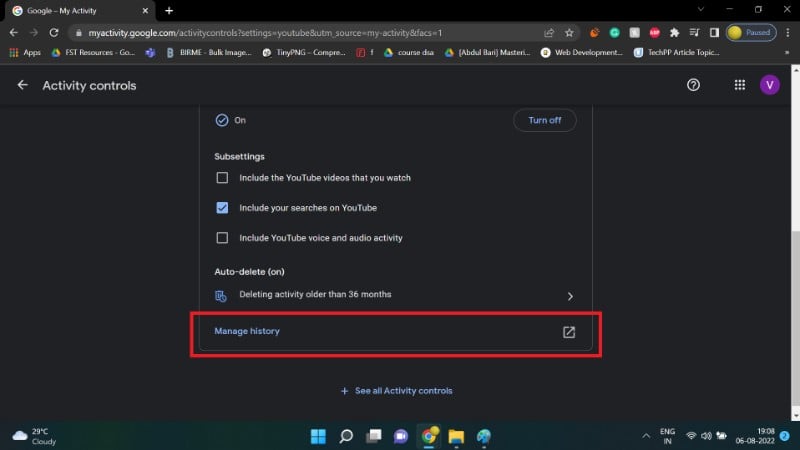
- Pour supprimer tout l’historique, cliquez sur le bouton bleu « SUPPRIMER » puis choisissez « Supprimer tout le temps ».
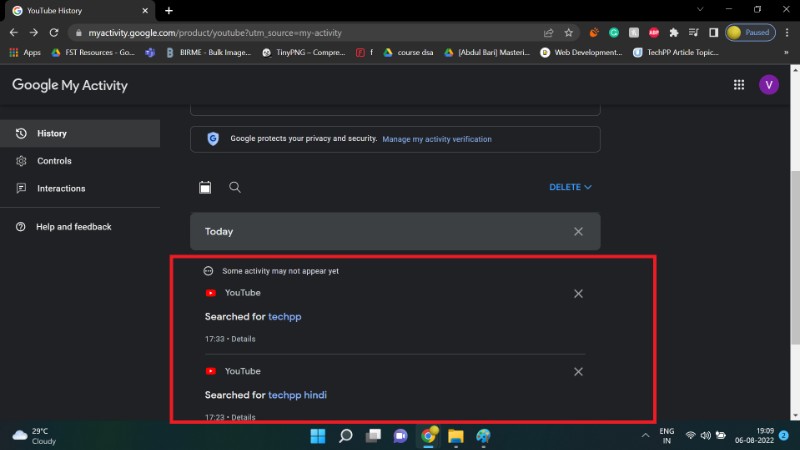
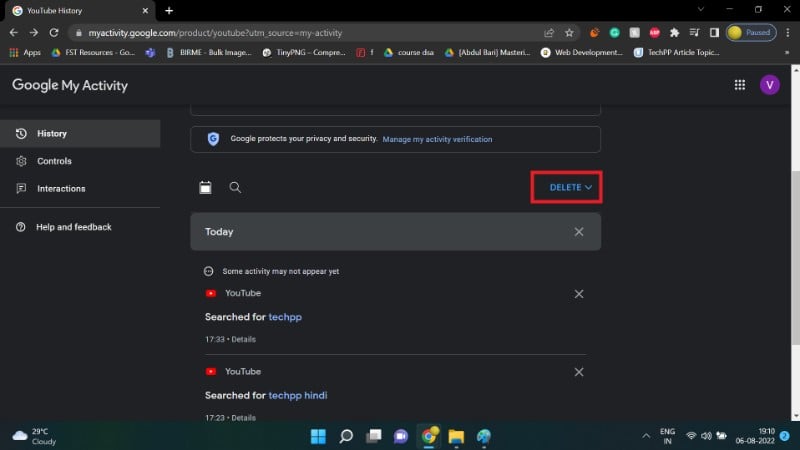
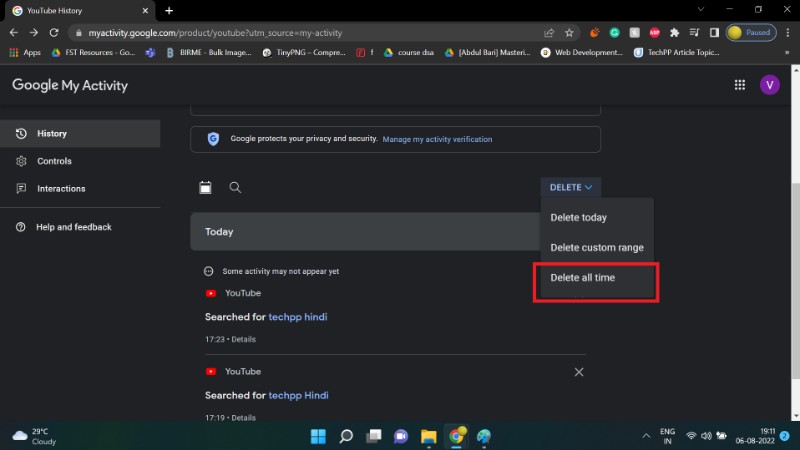
Conseil rapide : vous pouvez supprimer des éléments individuels directement depuis la liste détaillée en cliquant sur l’icône de suppression à côté de chaque enregistrement.
Comment supprimer l’historique de recherches dans l’application YouTube (Android)
Les étapes sont similaires sur Android et simples à réaliser.
- Connectez-vous à votre compte Google dans l’application YouTube.
- Touchez votre icône de profil en haut à droite.
- Allez dans « Paramètres ».
- Sélectionnez « Historique et confidentialité ».
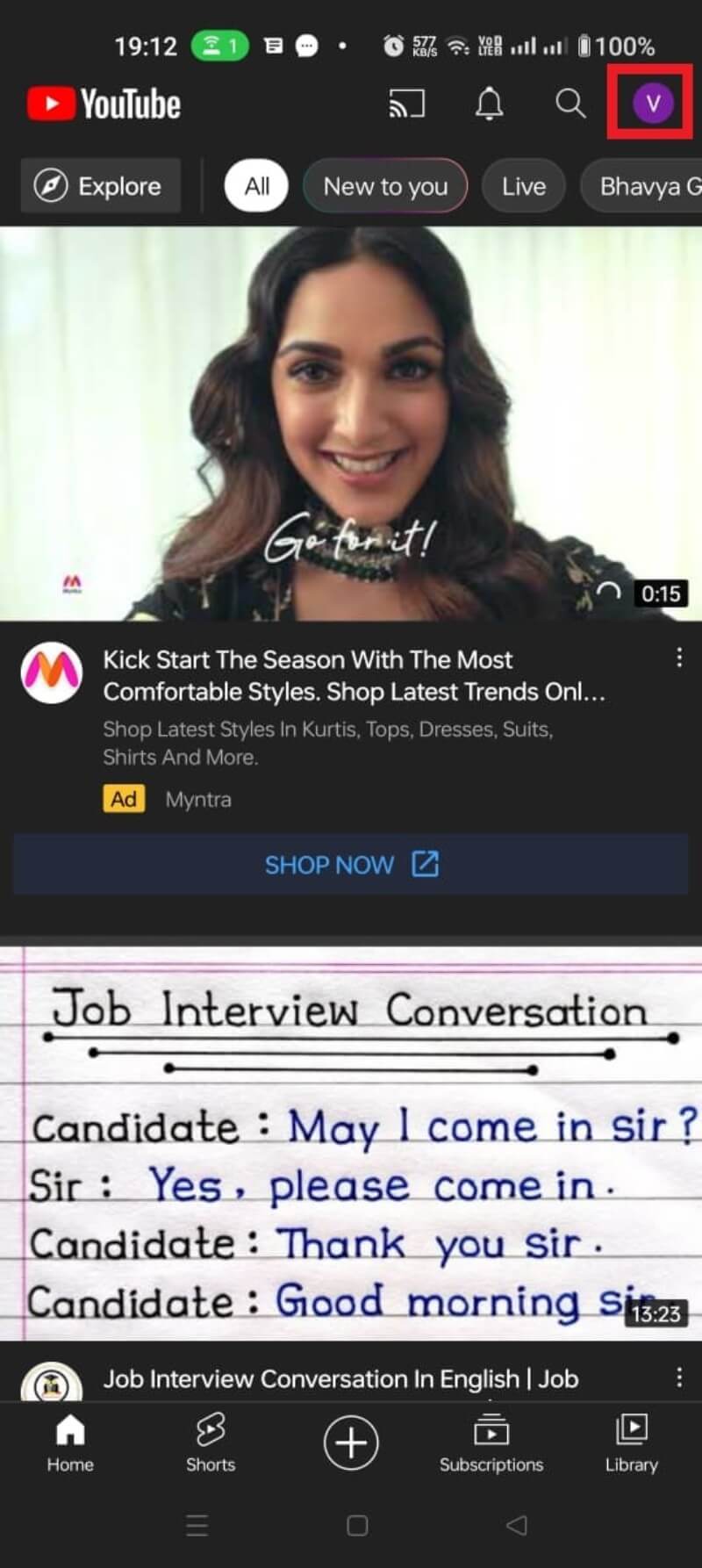
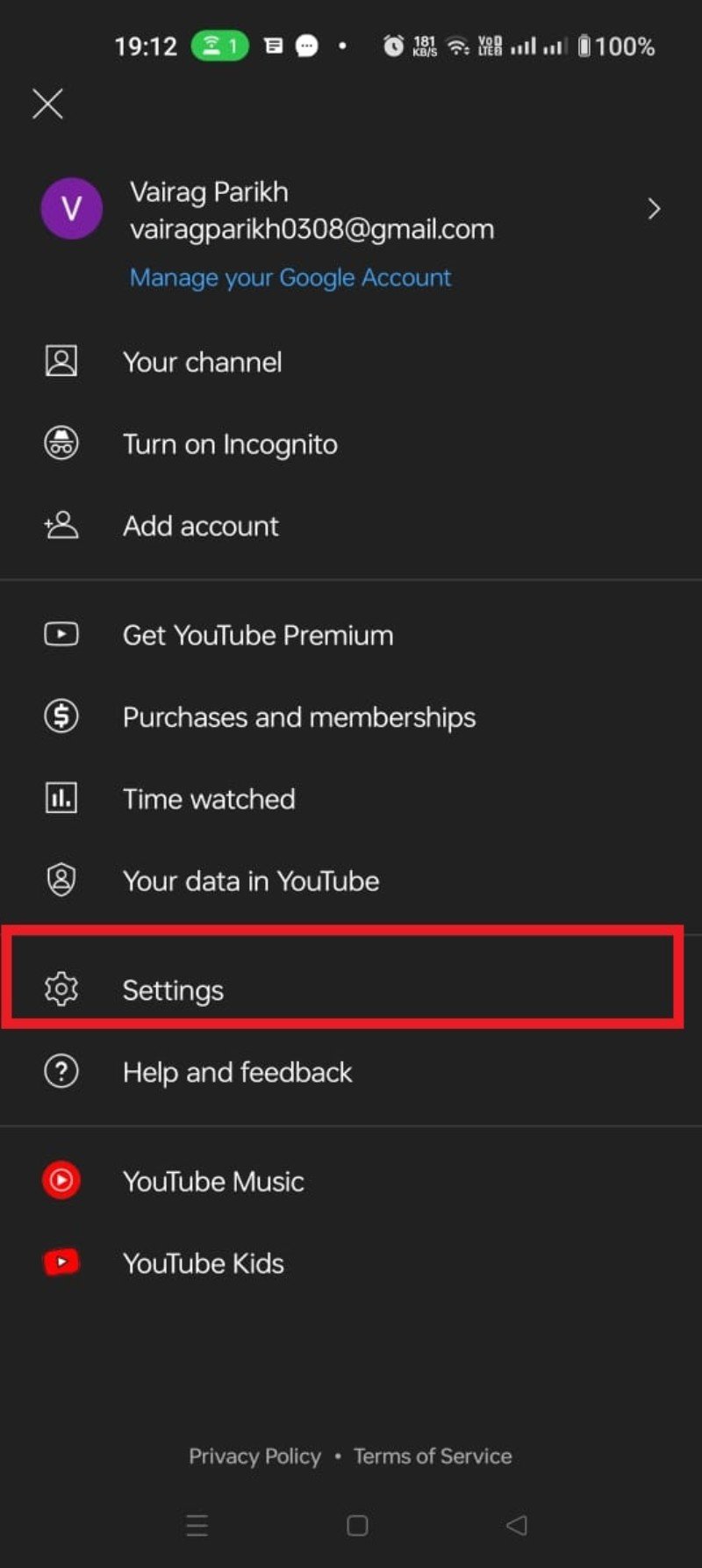
- Pour l’historique des recherches, vous pouvez choisir « Effacer l’historique des recherches » ou, si vous souhaitez aussi nettoyer l’historique de lecture, « Effacer l’historique des vidéos regardées ».
- Confirmez en appuyant sur « EFFACER L’HISTORIQUE ».
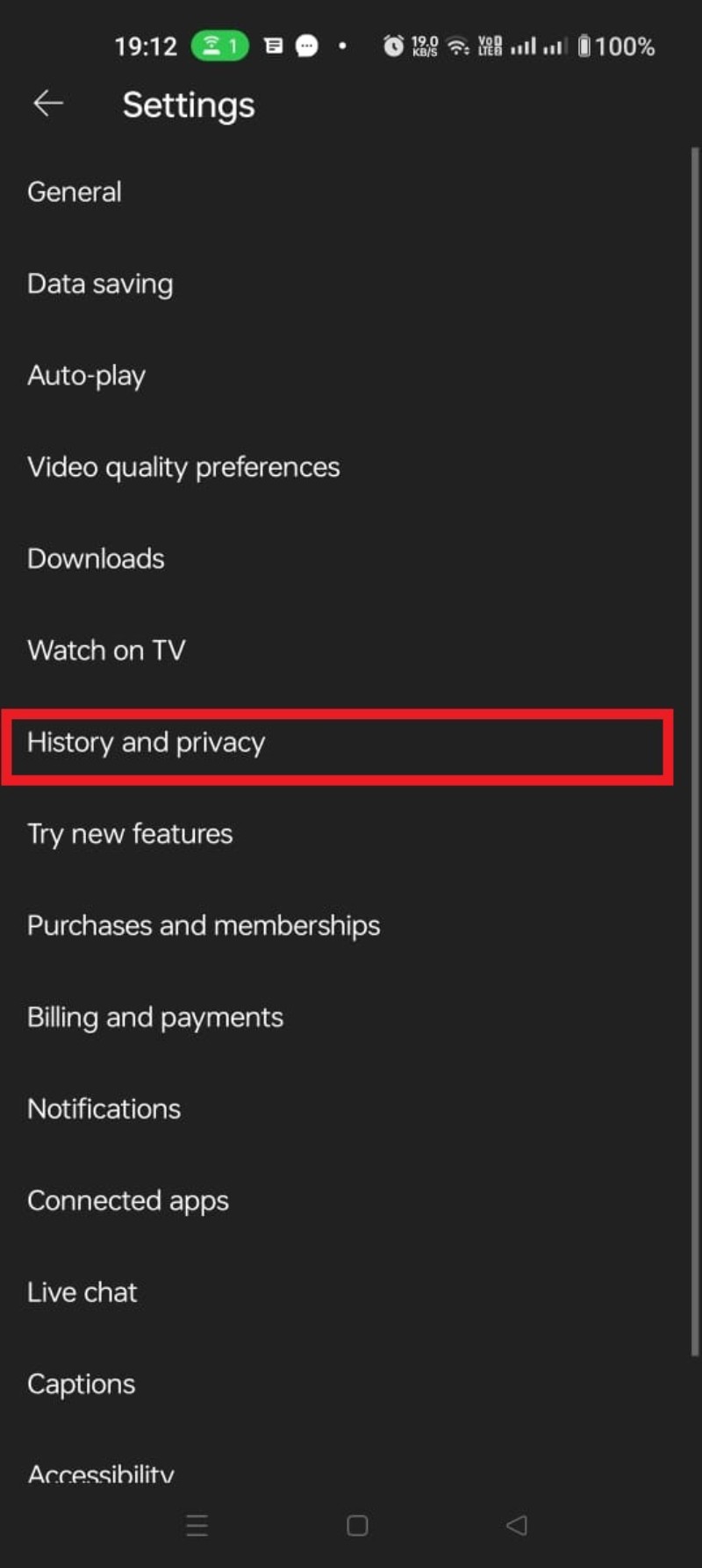
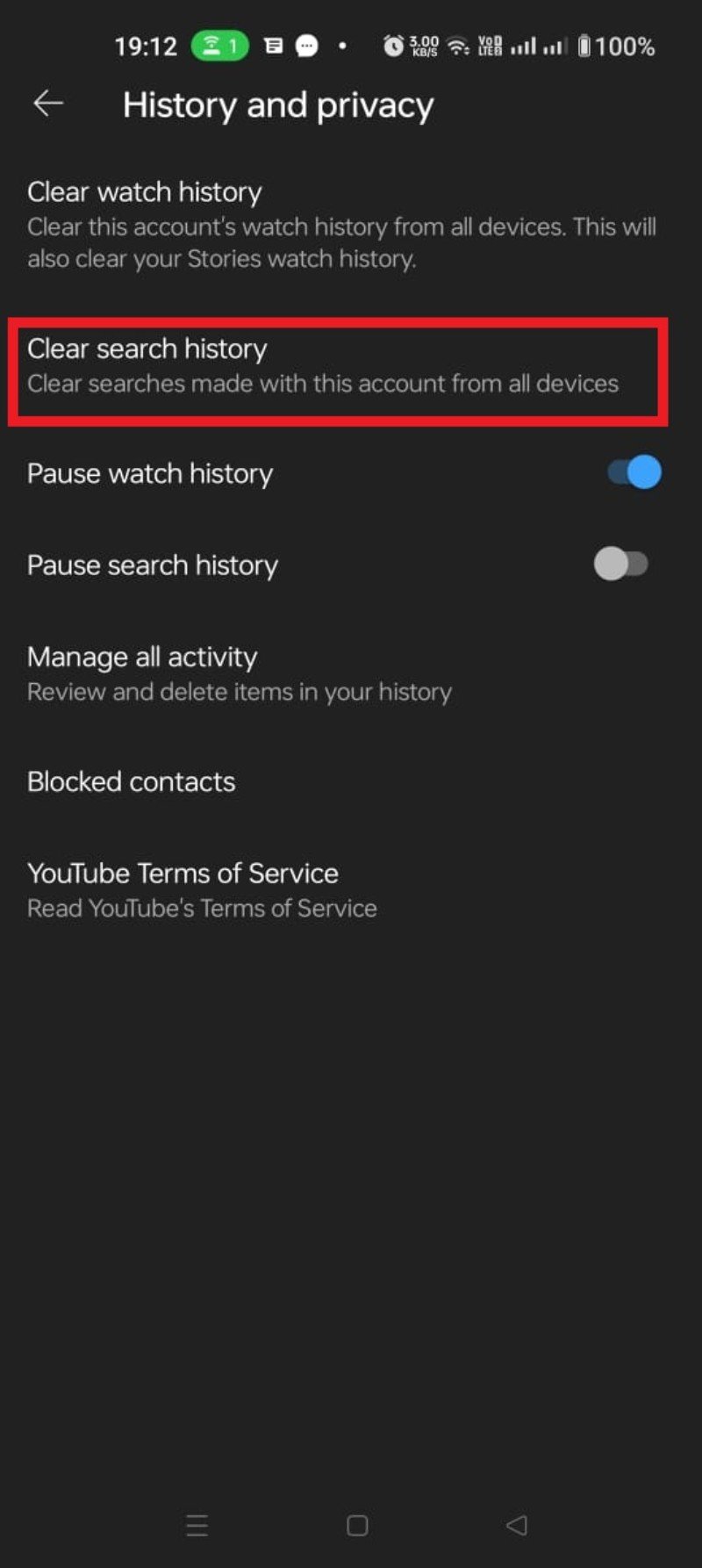
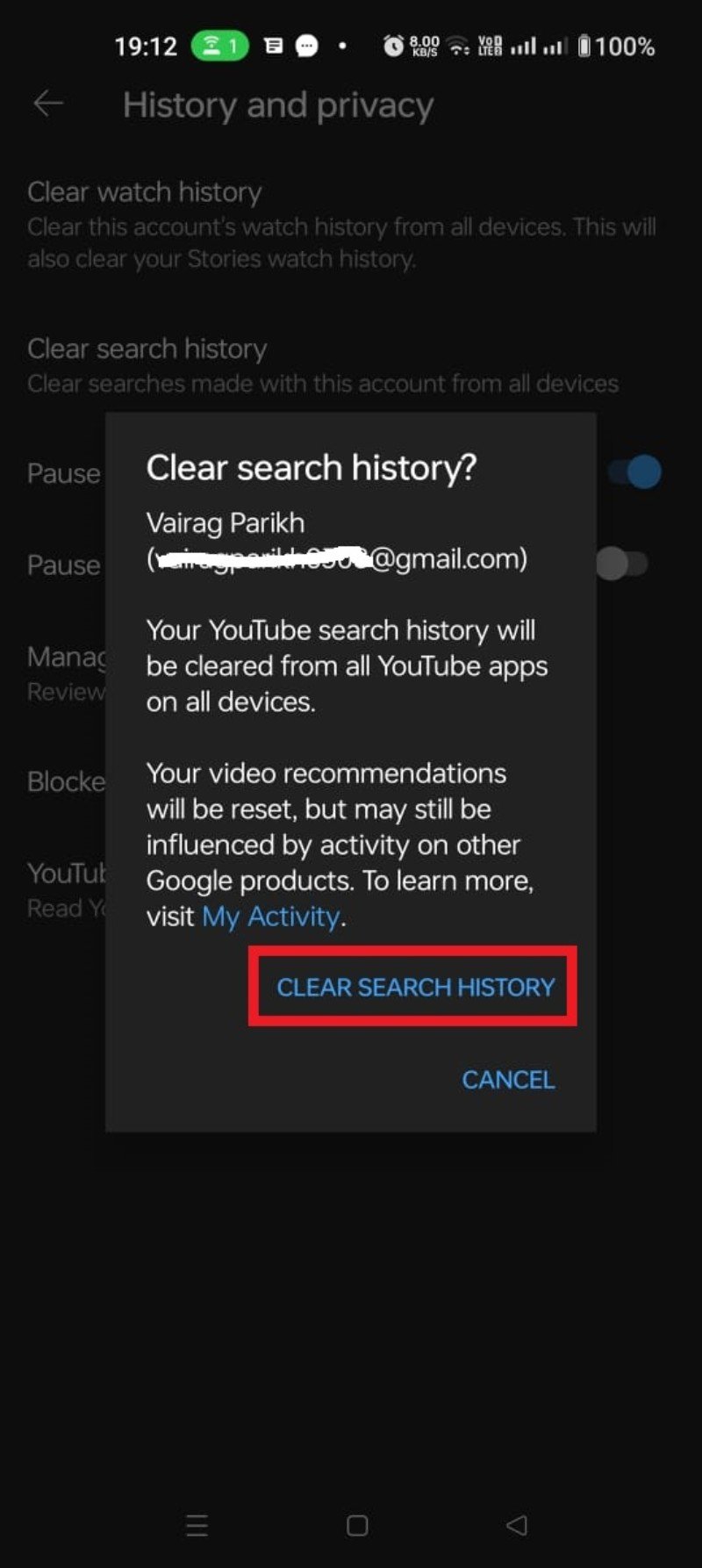
Remarque : selon la version de l’application, les libellés peuvent varier légèrement.
Configuration de la suppression automatique de l’historique
Supprimer manuellement peut devenir fastidieux. Vous pouvez demander à Google d’effacer automatiquement votre historique YouTube après une certaine période.
Attention : la suppression automatique s’applique souvent à la fois aux recherches et à l’historique de lecture.
Étapes :
- Allez sur la page Mon activité de Google : https://myactivity.google.com
- Cliquez sur « Historique YouTube ».
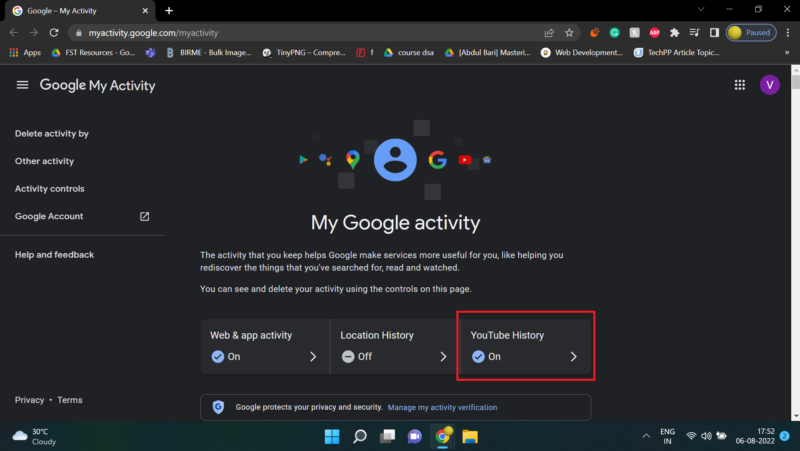
- Dans la section suppression automatique, choisissez « Choisir une option de suppression automatique ».
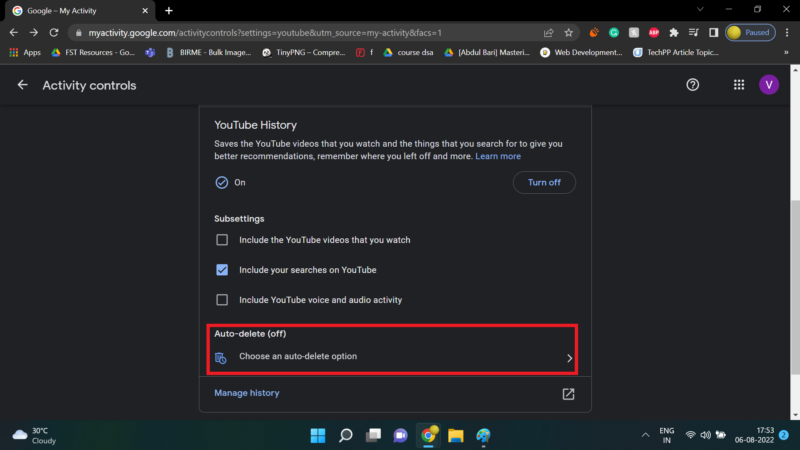
- Sélectionnez la période souhaitée (par exemple 3 mois, 18 mois).
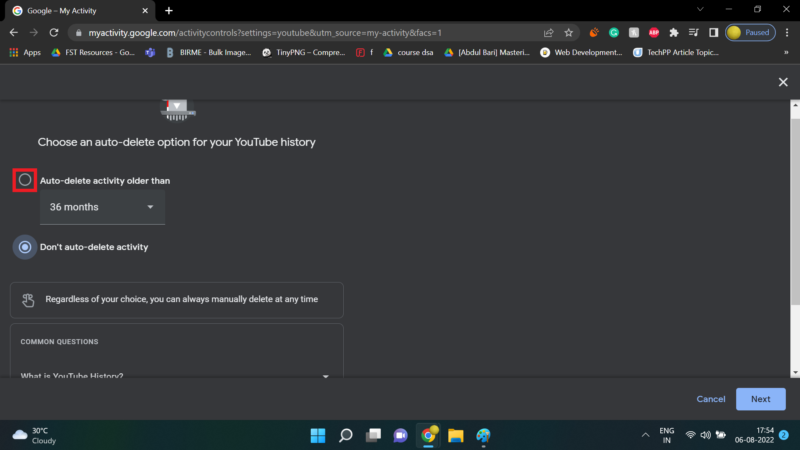
- Cliquez sur « Suivant », puis « Confirmer » et enfin « OK ».
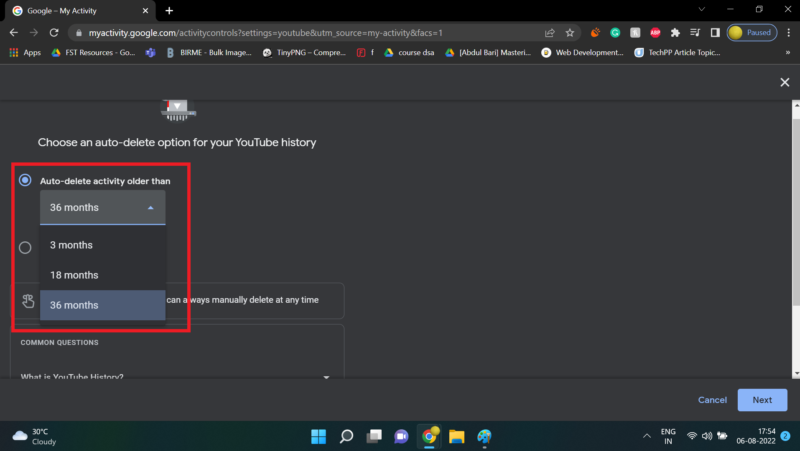
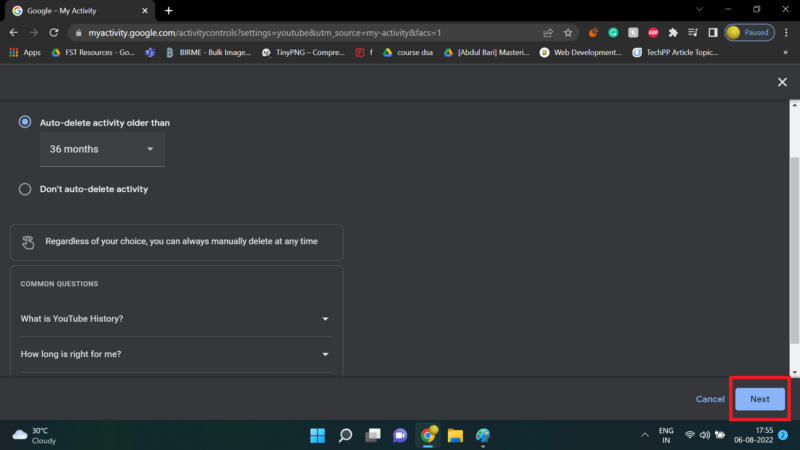
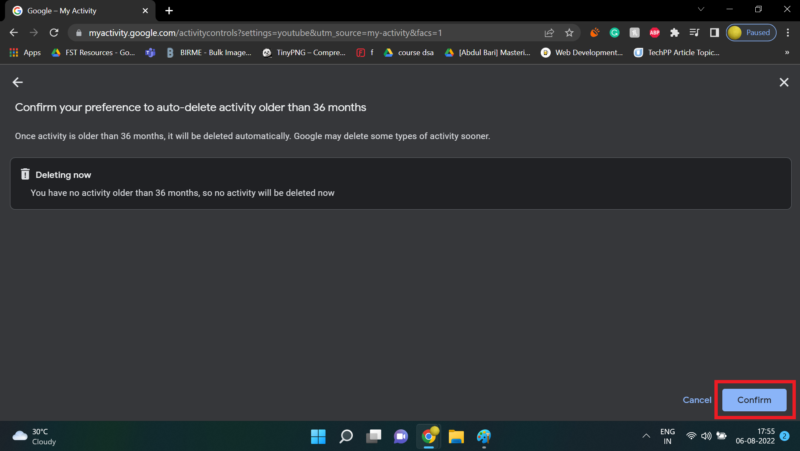
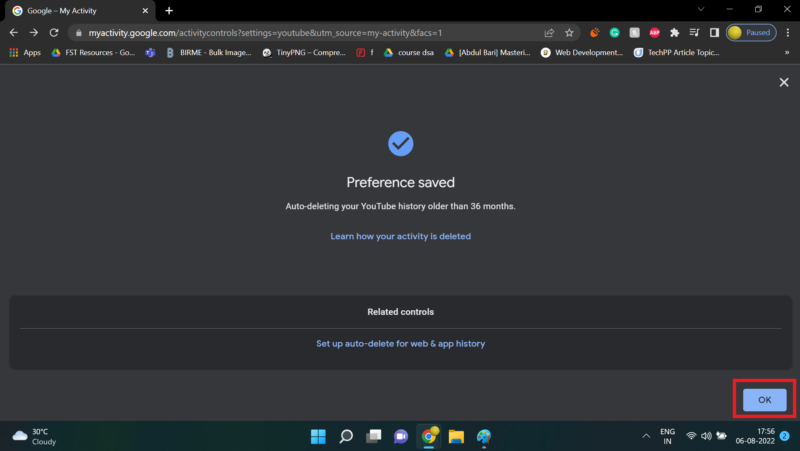
Conseil : choisissez la période en fonction de l’équilibre que vous voulez entre confidentialité et personnalisation.
Mettre en pause l’historique des recherches
Mettre en pause l’historique empêche YouTube d’enregistrer vos nouvelles recherches. Vos recherches antérieures restent inchangées tant que vous ne les supprimez pas explicitement.
Sur Android
- Ouvrez l’application YouTube et touchez votre profil.
- Allez dans « Paramètres » puis « Historique et confidentialité ».
- Activez « Mettre en pause l’historique des recherches ».
- Confirmez en appuyant sur « PAUSE ».
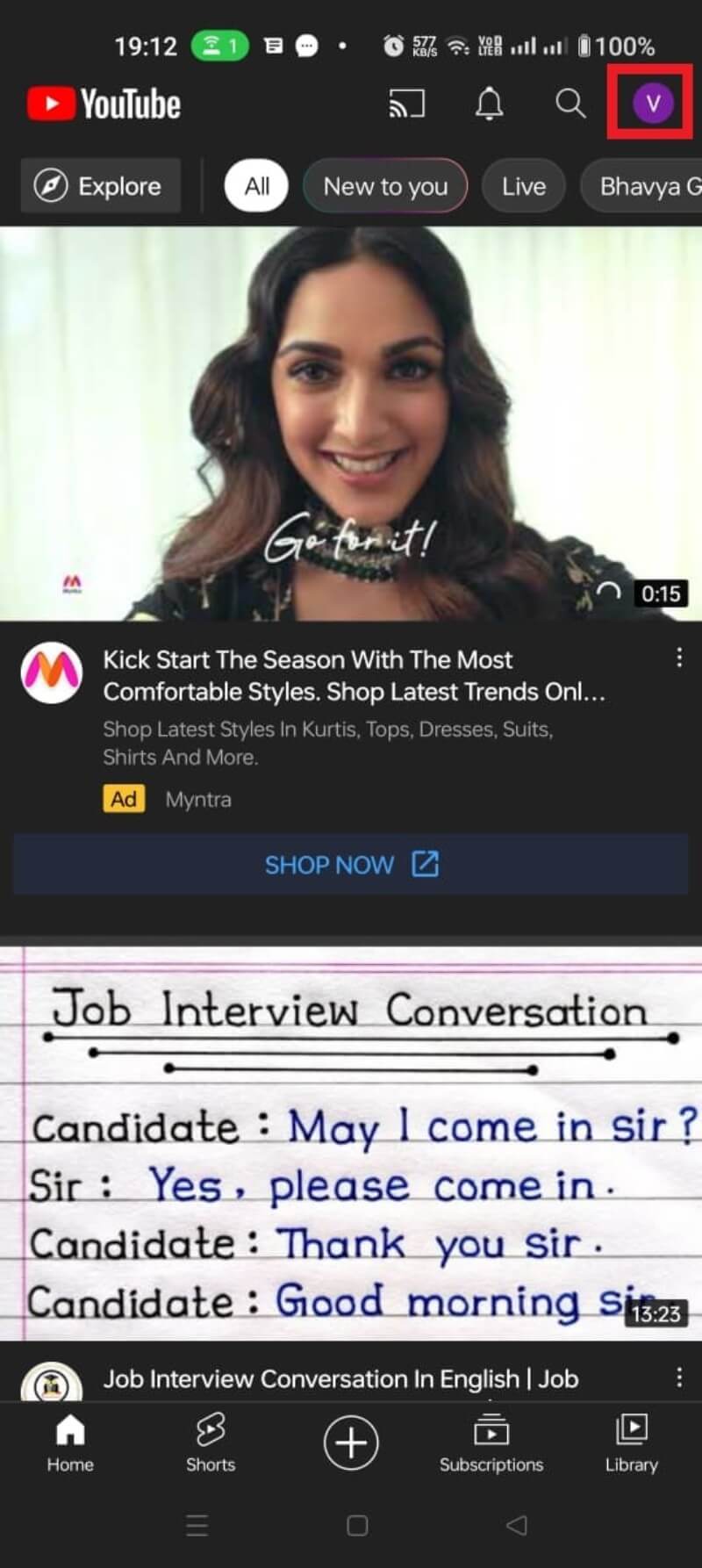
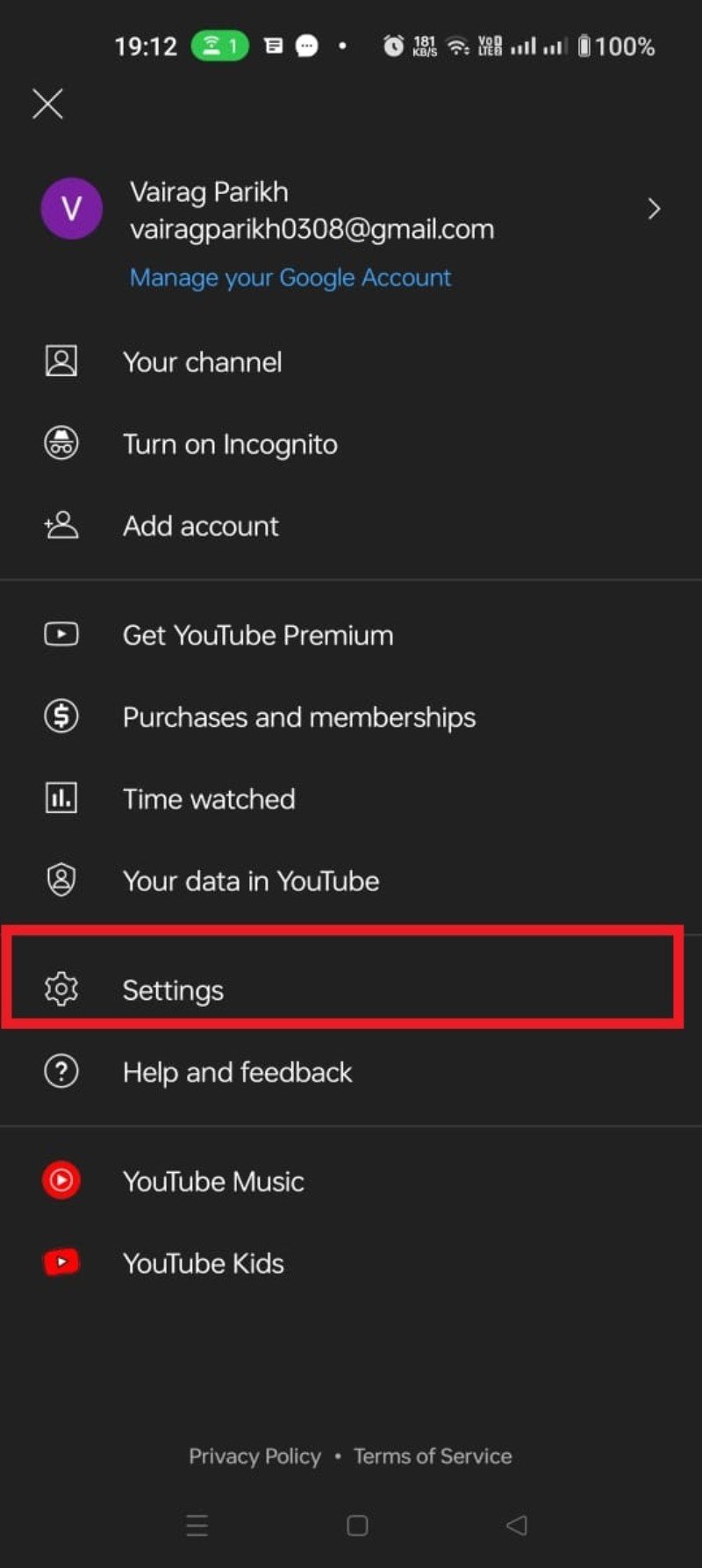
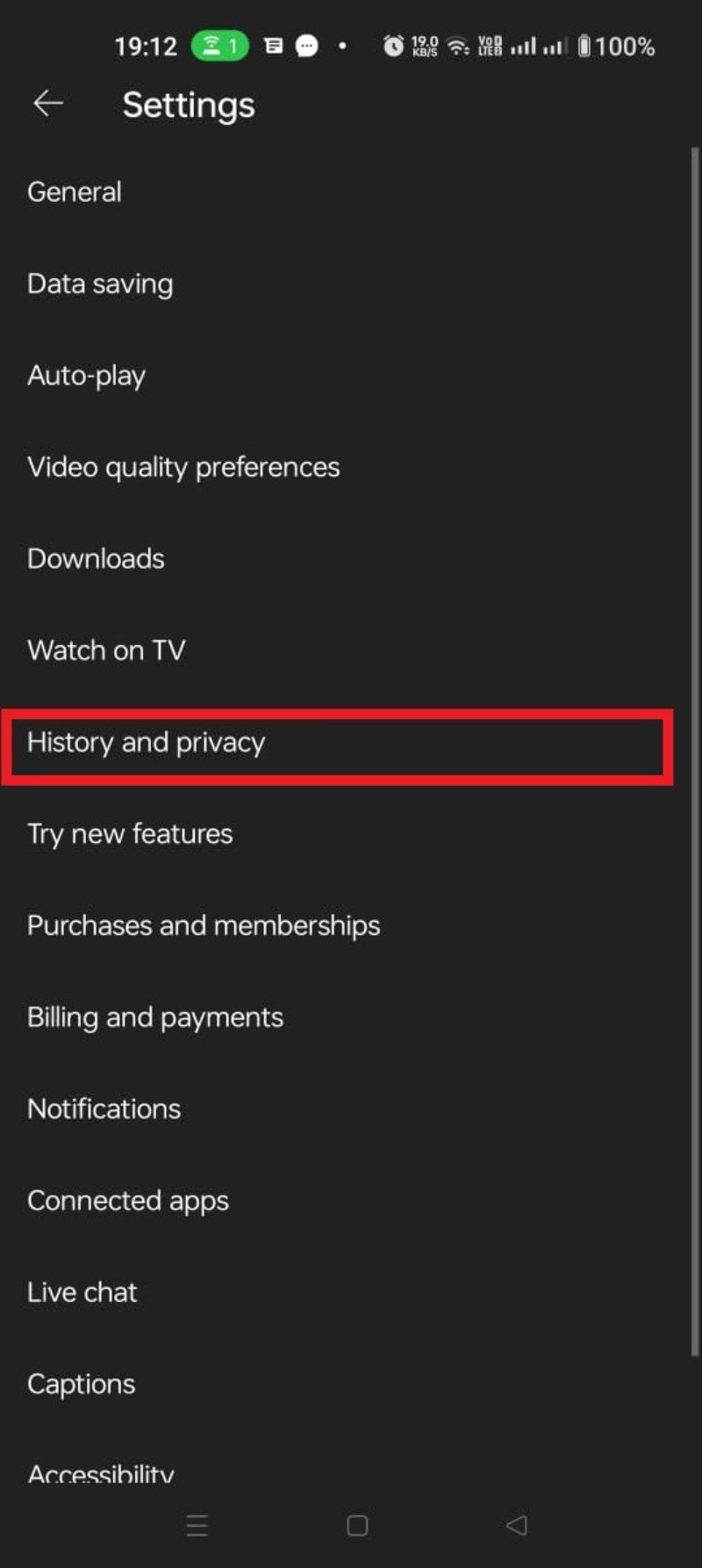
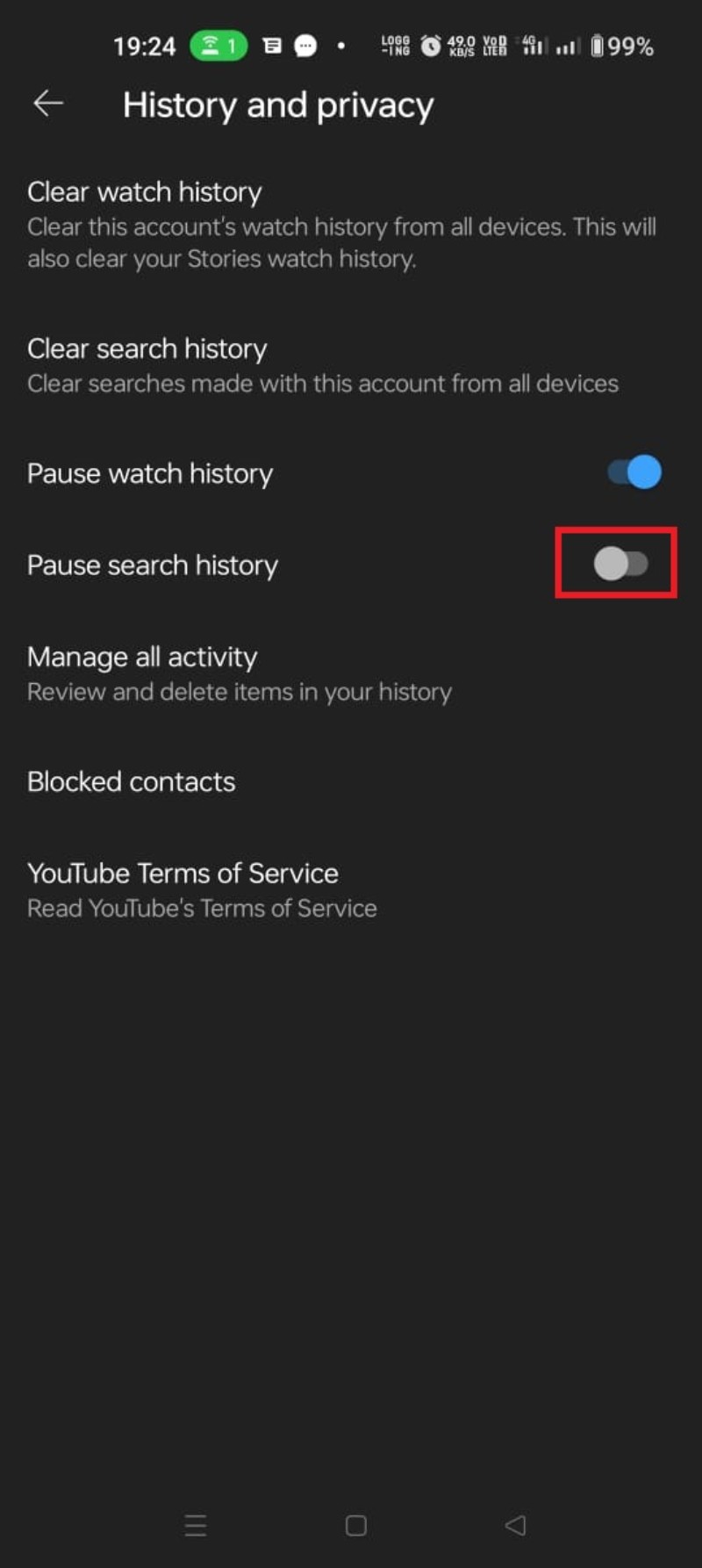
Après activation, YouTube n’enregistrera plus vos recherches.
Sur le site web (Mon activité)
- Allez sur la page Mon activité de Google.
- Cliquez sur « Historique YouTube ».
- Décochez « Inclure vos recherches sur YouTube ».
- Cliquez sur « PAUSE » puis « OK ».
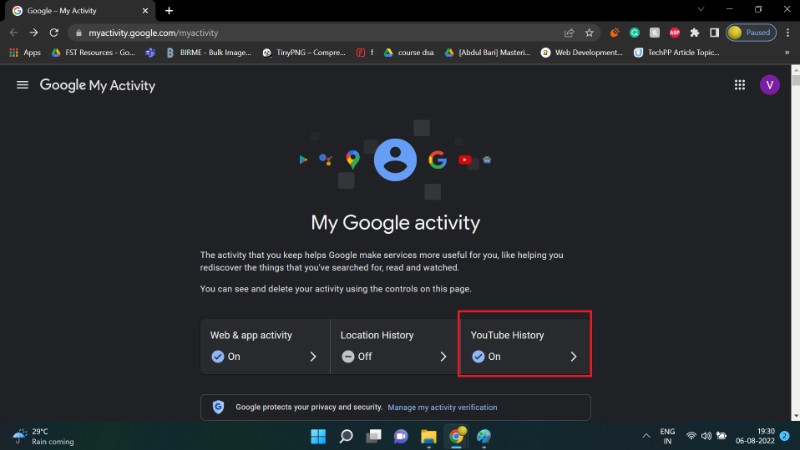
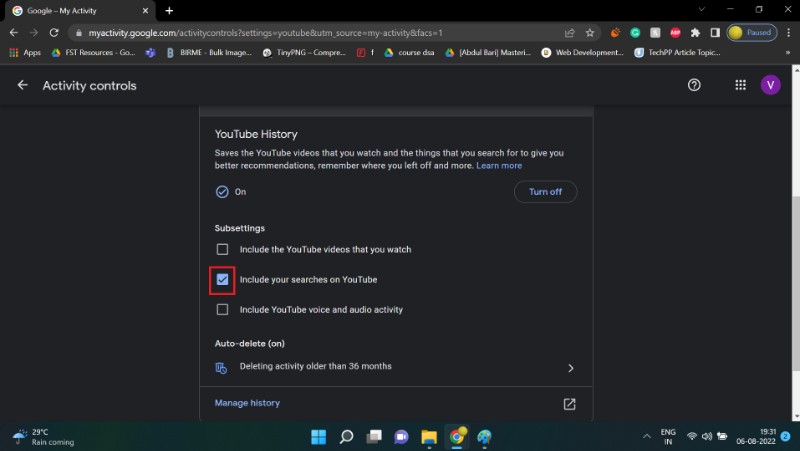
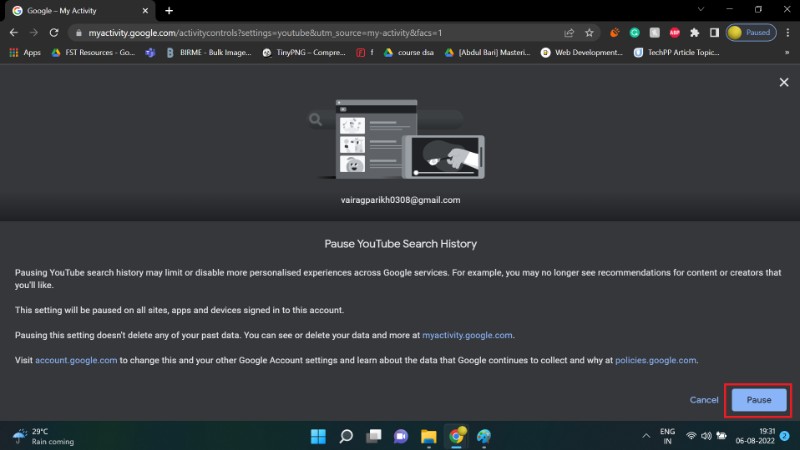
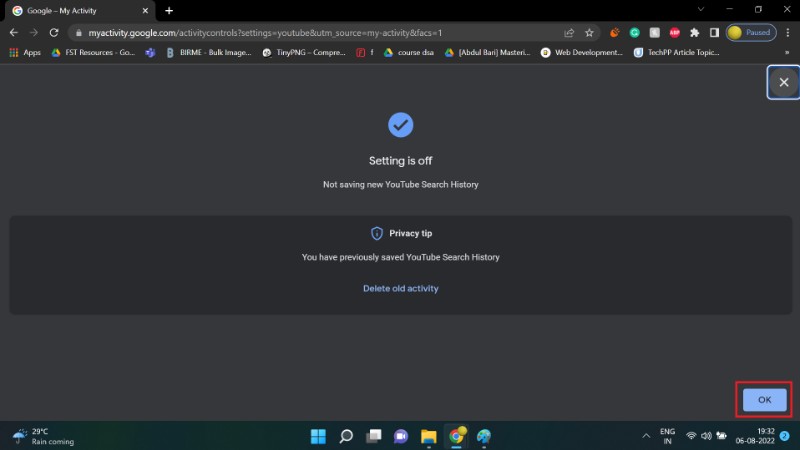
Note : si vous mettez en pause l’historique, les suggestions de recherche et certaines recommandations peuvent devenir moins pertinentes.
Supprimer une recherche individuelle
Sur le site web : cliquez dans la barre de recherche, repérez l’entrée que vous voulez supprimer, puis cliquez sur l’icône ou le lien « Supprimer » à droite de l’entrée.
Sur mobile : appuyez longuement sur l’entrée dans la barre de recherche et choisissez « Supprimer ».
Supprimer l’historique sur une télévision Android TV
- Sélectionnez votre image de profil > Paramètres.
- Allez dans Confidentialité.
- Choisissez Gérer l’historique des recherches.
- Supprimez des éléments individuellement ou choisissez « Effacer l’historique des recherches ».
Cela fonctionne de façon analogue aux étapes décrites pour Android mobile.
Impact sur les recommandations et l’expérience utilisateur
- Suppression partielle : YouTube conserve assez de signaux (watch history, likes, abonnements) pour continuer à recommander du contenu.
- Suppression totale ou mise en pause : les recommandations deviennent plus génériques.
- Suppression automatique courte (ex. 3 mois) : compromis pratique entre confidentialité et personnalisation.
Alternatives et approches complémentaires
- Utiliser un client tiers open source (ex. NewPipe) qui n’utilise pas votre compte Google pour naviguer sur YouTube. Ces alternatives réduisent la traçabilité liée à votre compte, mais ont leurs limites fonctionnelles et légales selon votre région.
- Naviguer en mode navigation privée / incognito pour éviter que certaines recherches apparaissent dans votre historique local. Notez que cela n’empêche pas Google de collecter certaines données côté serveur si vous êtes connecté.
- Utiliser un navigateur axé sur la vie privée (p. ex. Brave) et limiter les cookies et le suivi intersites.
Bonnes pratiques (mini-méthodologie)
- Définissez vos objectifs : confidentialité maximale, équilibre ou commodité.
- Activez la suppression automatique pour une période qui vous convient (3–18 mois).
- Mettez en pause l’historique si vous voulez un contrôle total immédiat.
- Supprimez manuellement les requêtes sensibles au besoin.
- Révisez périodiquement les paramètres de confidentialité de votre compte Google.
Arbre de décision rapide
flowchart TD
A{Souhaitez-vous préserver la personnalisation?}
A -- Oui --> B{Préférez-vous nettoyage automatique?}
B -- Oui --> C[Activer suppression automatique '3–18 mois']
B -- Non --> D[Supprimer manuellement les recherches sensibles périodiquement]
A -- Non --> E{Voulez-vous bloquer toute collecte par YouTube?}
E -- Oui --> F[Mettre en pause l'historique + utiliser client alternatif]
E -- Non --> G[Mettre en pause l'historique seulement]Checklists par rôle
- Utilisateur soucieux de la vie privée : mettre en pause l’historique, activer suppression automatique courte, utiliser nouveau profil pour contenus sensibles.
- Utilisateur occasionnel : supprimer manuellement les requêtes sensibles, éventuellement activer suppression automatique.
- Administrateur familial : activer contrôle parental, surveiller activité via comptes enfants, expliquer aux enfants les conséquences de l’historique.
Notes légales et confidentialité (RGPD et droits des utilisateurs)
- Vos données d’activité sont liées à votre compte Google. En Europe, vous disposez de droits (accès, rectification, suppression) qui s’exercent via les paramètres de compte Google ou par demande formelle.
- La suppression de l’historique YouTube via Mon activité supprime principalement les enregistrements associés à votre compte Google. Elle n’empêche pas complètement la collecte de données non liées au compte (logs serveur, analytics, cookies tiers).
- Pour exercer un droit d’effacement au titre du RGPD, consultez la page d’aide Google ou les outils de confidentialité de votre compte.
Important : ceci n’est pas un conseil juridique. Pour des questions légales, contactez un professionnel du droit ou le support Google.
Scénarios où ces options échouent ou sont limitées
- Si vous êtes connecté à d’autres services Google (Search, Maps), il reste des signaux inter-applications.
- Les recherches effectuées sans connexion ou dans des applications tierces peuvent laisser des traces dans d’autres journaux (navigateur, DNS, FAI).
- Les solutions open source réduisent le traçage lié au compte, mais peuvent ne pas reproduire toutes les fonctionnalités YouTube et peuvent ne pas être disponibles sur tous les appareils.
FAQ — Gestion de l’historique de recherches YouTube
Comment supprimer un terme de recherche unique?
Sur mobile : tapez dans la barre de recherche, appuyez longuement sur la requête et choisissez « Supprimer ». Sur le web : ouvrez la barre de recherche et cliquez sur l’icône « Supprimer » à côté de la requête.
Comment voir et supprimer l’historique de vidéos regardées?
L’historique de lecture est géré depuis la même page Mon activité (Historique YouTube) ou depuis Paramètres > Historique et confidentialité dans l’application. Vous pouvez effacer la totalité ou modifier la suppression automatique indépendamment.
Supprimer l’historique me rend-il invisible au suivi de Google?
Non. Supprimer l’historique supprime les enregistrements liés à votre compte, mais n’empêche pas la collecte générale de données (logs serveur, interactions avec d’autres services, données du navigateur). Pour réduire davantage le suivi, combinez plusieurs mesures : navigation privée, blocage des trackers, comptes non connectés.
Comment supprimer l’historique sur TV?
Sur Android TV : Profil > Paramètres > Confidentialité > Gérer l’historique des recherches. Supprimez des éléments individuellement ou choisissez d’effacer tout l’historique.
Mon historique n’apparaît pas — que faire?
Vérifiez si l’option « Mettre en pause l’historique des recherches » ou « Mettre en pause l’historique de lecture » est activée. Si elle l’est, aucune nouvelle recherche n’apparaîtra dans l’historique.
Comment rechercher l’historique par date?
Dans Mon activité, cliquez sur votre photo de profil > Paramètres > Historique et confidentialité > Gérer toute l’activité. Utilisez ensuite l’icône calendrier pour définir une plage de dates et filtrer les événements.
Boîte factuelle — chiffres clés
- Contenu téléchargé : environ 500 heures de vidéo par minute sur YouTube.
- Niveaux de contrôle : consulter, supprimer un élément, supprimer tout, suppression automatique, mise en pause.
Alternatives recommandées et limites pour les utilisateurs en France
- NewPipe : client open source (Android) qui ne nécessite pas de compte Google. Avantages : navigation moins liée au compte. Limites : fonctionnalités limitées (pas d’abonnement officiel, pas d’upload via l’app).
- Mode navigation privée : pratique pour recherches ponctuelles, mais ne protège pas les activités côté serveur si vous êtes connecté.
Conclusion
Gérer l’historique des recherches YouTube est simple et accessible. Les options vont de la suppression ponctuelle à la suppression automatique et la mise en pause. Choisissez la combinaison qui correspond à votre besoin : confidentialité maximale, compromis entre confidentialité et pertinence, ou confort sans changement. Pensez à vérifier aussi l’historique de lecture si vous souhaitez un nettoyage complet.
Si vous avez testé ces méthodes, partagez votre retour d’expérience dans les commentaires de l’article ou vos astuces pour préserver la vie privée tout en conservant une bonne expérience YouTube.
Annexes
Glossaire (1 ligne)
- Mon activité : espace Google centralisant les historiques d’activités (recherches, YouTube, etc.).
Version courte pour annonce (100–200 mots)
Vous pouvez afficher et gérer votre historique de recherches YouTube via la page Mon activité de Google ou depuis l’application YouTube. Supprimez des éléments individuellement, effacez tout l’historique, activez la suppression automatique (par ex. tous les 3 ou 18 mois) ou mettez en pause l’enregistrement des recherches. La suppression améliore la confidentialité mais réduit la pertinence des suggestions. Pour plus de contrôle, combinez suppression automatique et utilisation de clients alternatifs (ex. NewPipe) ou du mode navigation privée. Consultez la section FAQ pour les instructions sur Android, TV et le web.
Matériaux similaires
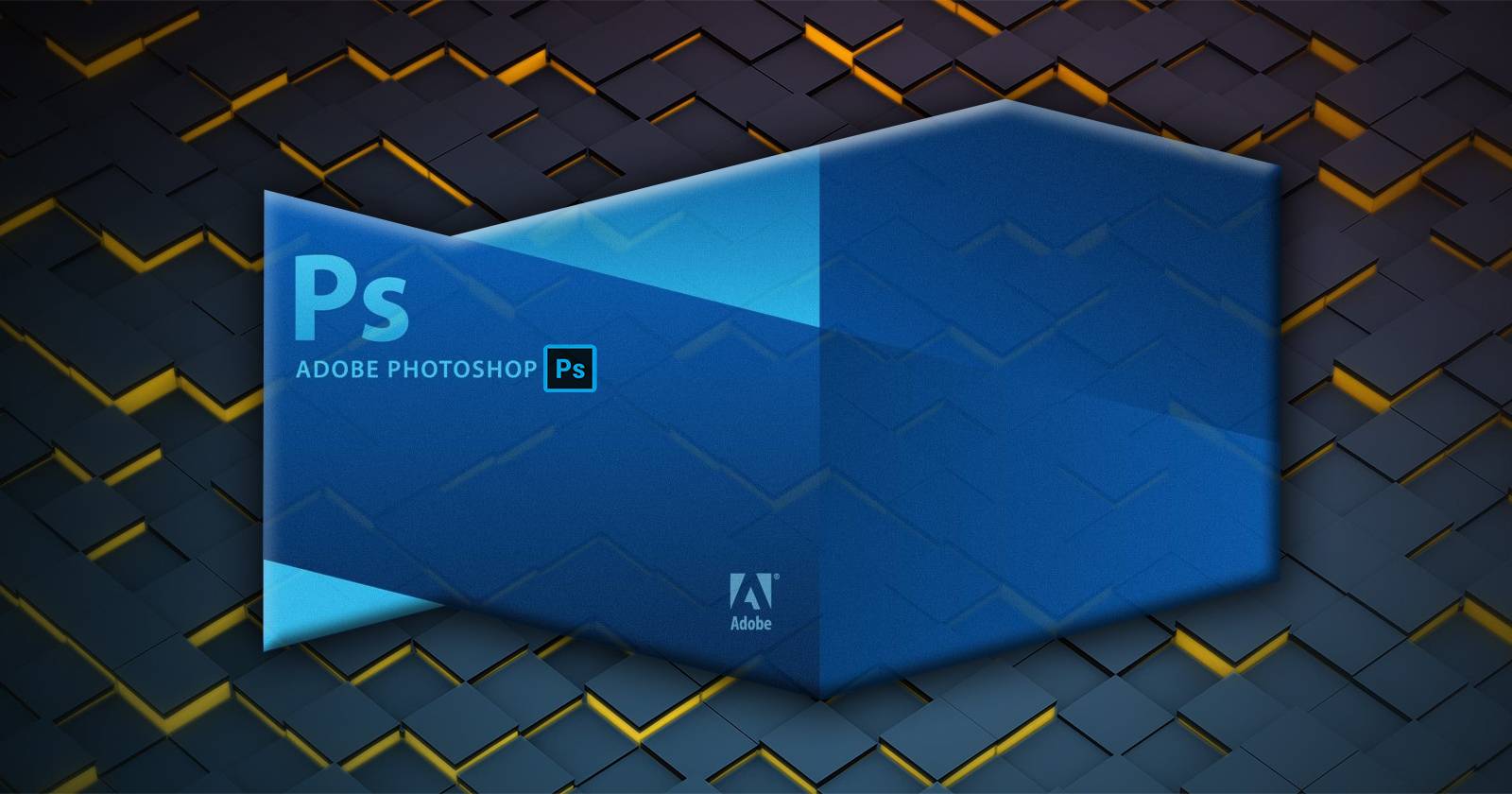
Corriger l'erreur program dans Photoshop
Configurer WebDAV sur lighttpd
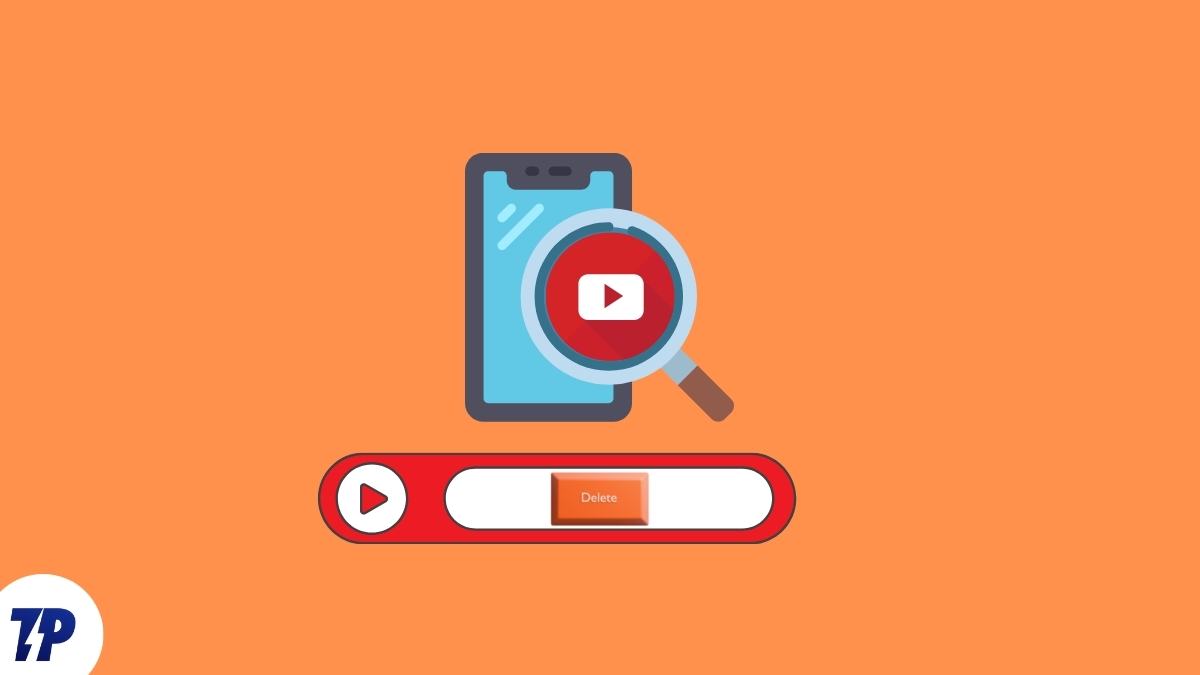
Supprimer l'historique des recherches YouTube
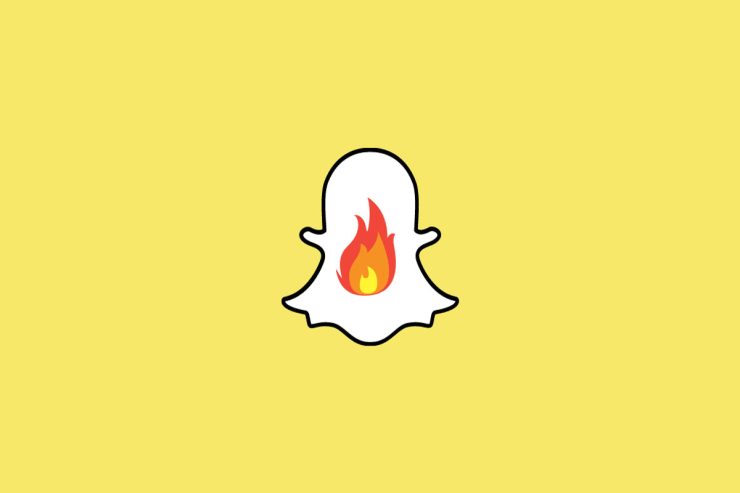
Récupérer une Snapstreak perdue sur Snapchat
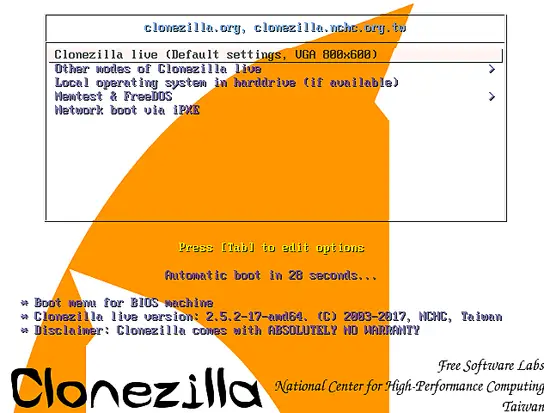
Cloner un disque CentOS 7 avec Clonezilla